Napraw Google dla Androida pokazuje problem offline
Różne / / April 05, 2023
Czasami po otwarciu aplikacji Google na urządzeniu z Androidem możesz zobaczyć komunikat informujący, że jesteś obecnie offline z Androidem. Wielu użytkowników może otrzymać tę samą wiadomość, mimo że mają aktywne i stabilne połączenie internetowe. Google na Androida pokazuje offline to częsty błąd aplikacji, który może być spowodowany różnymi przyczynami. Opóźnienia telefonu i aplikacji, a także nieprawidłowe ustawienia sieci to jedne z najczęstszych przyczyn tego błędu. Jeśli otrzymujesz komunikat Google jest niedostępny, ponieważ urządzenie jest w trybie offline, nie musisz się martwić, ponieważ ten błąd można naprawić, wykonując kilka prostych metod. W tym przewodniku omówimy przyczyny i metody rozwiązania problemu Google z komunikatem offline na telefonie z Androidem.
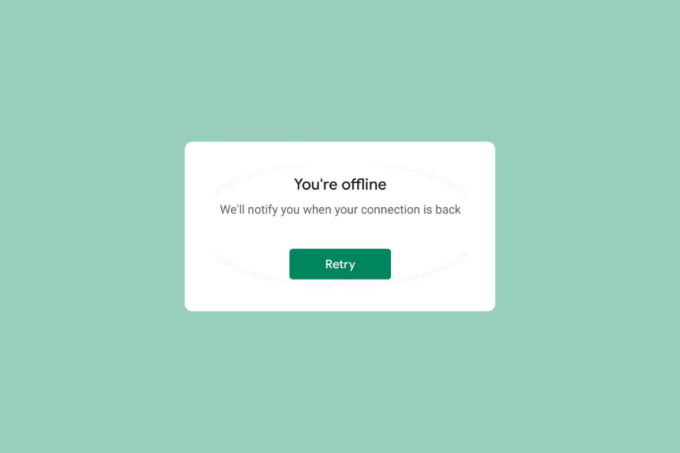
Spis treści
- Jak naprawić Google na Androida pokazuje problem offline
- Dlaczego Google na Androida wyświetla się offline?
- Metoda 1: Uruchom ponownie urządzenie
- Metoda 2: Rozwiązywanie problemów z siecią
- Metoda 3: Uruchom ponownie aplikację Google
- Metoda 4: Wyczyść pamięć podręczną aplikacji Google
- Metoda 5: Zresetuj ustawienia sieciowe
- Metoda 6: Użyj narzędzia innej firmy
Jak naprawić Google na Androida pokazuje problem offline
Kontynuuj czytanie, aby dowiedzieć się o rozwiązaniach umożliwiających naprawę Google dla Androida jest niedostępny, ponieważ urządzenie jest w trybie offline w szczegółach.
Dlaczego Google na Androida wyświetla się offline?
Przyczyny tego problemu mogą być różne. Niektóre z bardziej powszechnych są wymienione tutaj.
- Przyczyną tego problemu mogą być problemy z opóźnieniami na urządzeniach z Androidem.
- Za ten problem odpowiada również złe lub niestabilne połączenie sieciowe.
- Opóźnienia i nieprawidłowe działanie aplikacji Google mogą powodować błędy Google offline.
- Za ten problem często odpowiadają uszkodzone dane z pamięci podręcznej i pliki tymczasowe.
- Przyczyną problemu są również nieprawidłowe ustawienia sieciowe na urządzeniu z Androidem.
- Problemy spowodowane przez system operacyjny Android są czasami również związane z tym błędem.
W poniższym przewodniku omówimy metody rozwiązywania problemów z wyświetlaniem offline w Google na Androida.
Notatka: Ponieważ smartfony nie mają tych samych opcji ustawień i różnią się one w zależności od producenta, dlatego przed zmianą jakichkolwiek ustawień należy dokładnie sprawdzić, czy są one prawidłowe. Poniższe metody pochodzą z Moto G60 smartfon.
Metoda 1: Uruchom ponownie urządzenie
Jeśli zauważysz, że jesteś obecnie w trybie offline, błąd Androida w Google, zawsze dobrze jest ponownie uruchomić urządzenie, aby dowiedzieć się i rozwiązać problem. Jeśli nie możesz połączyć się z internetem za pomocą aplikacji Google, oznacza to, że Google jest niedostępne, ponieważ urządzenie jest w trybie offline. Problem może wynikać z opóźnień i błędów urządzenia. Ponowne uruchomienie urządzenia może pomóc w rozwiązaniu większości drobnych problemów z systemem operacyjnym Android, które powodują nieprawidłowe działanie aplikacji. Możesz sprawdzić Jak ponownie uruchomić lub zrestartować telefon z Androidem? przewodnik, jak bezpiecznie ponownie uruchomić telefon, aby rozwiązać problem z trybem offline, który Google powtarza.
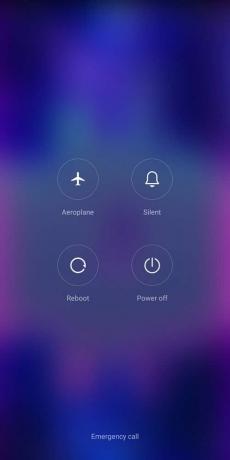
Metoda 2: Rozwiązywanie problemów z siecią
Jednym z najczęstszych powodów, dla których możesz nie być w stanie połączyć się z aplikacją Google na urządzeniu z Androidem, jest słabe połączenie sieciowe. Jeśli Twoja sieć jest słaba i niestabilna, możesz mieć problemy z korzystaniem z różnych aplikacji na swoim urządzeniu. Dlatego pierwszym krokiem, który należy rozważyć, jest naprawienie problemów z siecią, które mogą powodować problemy z aplikacją Google.
Krok I: Uruchom ponownie router WiFi
Jedną z pierwszych rzeczy, które możesz zrobić, aby rozwiązać problem z wyświetlaniem offline Google na Androida, jest sprawdzenie, czy router Wi-Fi jest prawidłowo podłączony do urządzenia. Zasadniczo błędy połączenia sieciowego w telefonach komórkowych są spowodowane nieprawidłowymi połączeniami routera. Dlatego jeśli nie możesz połączyć się z aplikacją Google, upewnij się, że prawidłowo podłączyłeś router. Wykonaj te proste kroki, aby rozwiązać problem z Androidem w trybie offline.
1. Długie naciśnięcie Przycisk zasilania na routerze Wi-Fi.
2. Po wyłączeniu routera, wyjąć wtyczkę kabel routera od głównego wyłącznika.
3. Odczekaj kilka minut, ponownie podłącz kabel i włączyć coś router.
Jeśli to nie pomoże, gdy Google jest niedostępny, ponieważ urządzenie jest w trybie offline, przejdź do następnej metody.
Krok II: Przyspiesz prędkość Internetu
Jeśli Google nadal mówi o problemie offline na Twoim urządzeniu, powinieneś rozważyć skontaktowanie się z dostawcą połączenia sieciowego. Jeśli problem nie został spowodowany przez router Wi-Fi, przyczyną błędu w aplikacji Google może być Twój dostawca sieci. Powinieneś rozważyć skontaktowanie się ze swoim dostawcą Internetu, aby upewnić się, że odbierasz silne i wystarczająco dobre sygnały na swoim urządzeniu. Jeśli używasz komórkowej transmisji danych do łączenia się z Google, upewnij się, że masz aktywny plan internetowy, aby korzystać z usług internetowych w telefonie. Jeśli zmagasz się z powolną usługą internetową, powinieneś sprawdzić Wolne połączenie internetowe? 10 sposobów na przyspieszenie Internetu! Przewodnik, aby znaleźć metody, aby przyspieszyć internet.

Przeczytaj także:Jak usunąć zdjęcia z automatycznej kopii zapasowej Google
Metoda 3: Uruchom ponownie aplikację Google
Sprawdź, czy aplikacja Google działa prawidłowo na Twoim urządzeniu. Jeśli aplikacja Google na Twoim urządzeniu z Androidem nie działa poprawnie, podczas próby przeglądania internetu za pomocą aplikacji napotkasz różne problemy. Jesteś obecnie offline Problem z Androidem można rozwiązać, zatrzymując aplikację Google na swoim urządzeniu.
1. otwarty Ustawienia z menu telefonu, a następnie stuknij w Aplikacje.
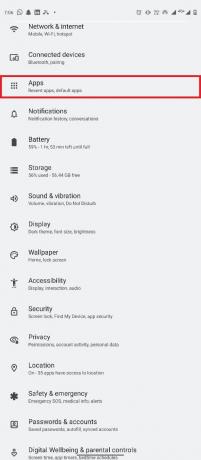
2. Tutaj dotknij Zobacz przycisk wszystkich aplikacji, a następnie wybierz Google.

3. Zlokalizuj i stuknij w Wymuszone zatrzymanie Ikona.

4. Uruchom ponownie aplikacja Google.
Metoda 4: Wyczyść pamięć podręczną aplikacji Google
Jeśli Google wciąż mówi, że problem z trybem offline nadal występuje na Twoim urządzeniu, powinieneś rozważyć wymazanie plików pamięci podręcznej Google. Pliki pamięci podręcznej to tymczasowe pliki aplikacji przechowywane w pamięci telefonu. Zwykle te pliki tymczasowe nie powinny powodować żadnych problemów z Google ani żadną inną aplikacją w telefonie. Jeśli jednak pliki pamięci podręcznej są uszkodzone lub są w nadmiarze w telefonie, aplikacja może napotkać różne błędy, takie jak Google jest niedostępny, ponieważ urządzenie jest w trybie offline. Możesz wyczyścić pliki pamięci podręcznej aplikacji Google, aby znaleźć rozwiązanie problemu z wyświetlaniem offline w Google na Androida.
1. Zlokalizuj i otwórz Ustawienia z menu telefonu i wybierz Aplikacje.
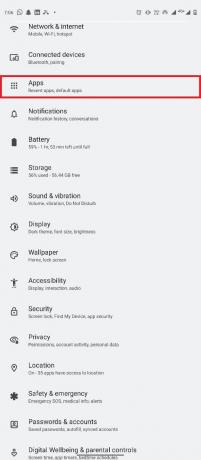
2. Zlokalizuj i dotknij Zobacz wszystkie aplikacje, a następnie wybierz Google.
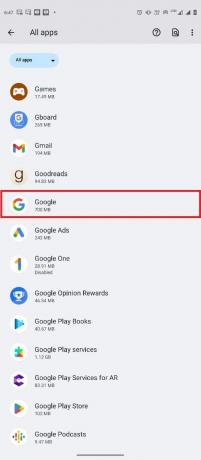
3. Zlokalizuj i dotknij Przechowywanie i pamięć podręczna.
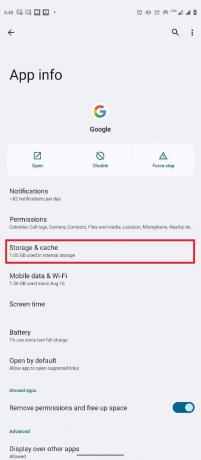
4. Teraz dotknij Wyczyść pamięć podręczną przycisk.
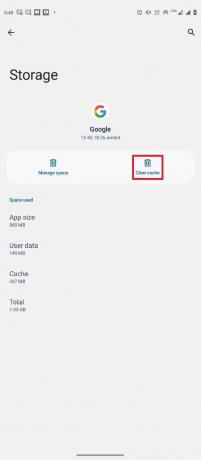
Przeczytaj także: Usuń historię wyszukiwania Google i wszystko, co wie o tobie!
Metoda 5: Zresetuj ustawienia sieciowe
Jeśli poprzednie metody nie działają, a problem z Androidem jest obecnie offline, możesz spróbować zresetować ustawienia sieciowe w telefonie, aby rozwiązać problem. Możesz wykonać te proste czynności, aby zresetować ustawienia sieciowe w swoim urządzeniu.
1. otwarty Ustawienia z menu Telefon.

2. Nawiguj i dotknij System.

3. Teraz dotknij Zresetuj opcje.
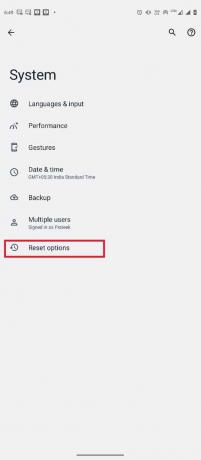
4. Teraz dotknij Zresetuj Wi-Fi, telefon komórkowy i Bluetooth.
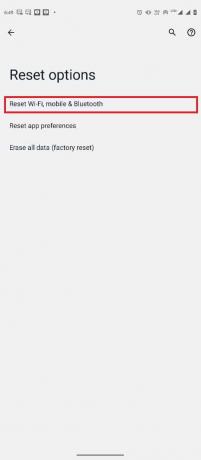
5. Na koniec dotknij Resetowanie ustawień.

6. Ponownie połącz się z Internetem.
Przeczytaj także: Jak wyłączyć filtr SafeSearch w Google
Metoda 6: Użyj narzędzia innej firmy
Notatka: Informacje podane poniżej służą wyłącznie celom informacyjnym. Nie zalecamy takich narzędzi do późniejszego wykorzystania.
W niektórych przypadkach problem może być spowodowany nieprawidłowym działaniem systemu operacyjnego Android. Do naprawy systemu operacyjnego Android można użyć różnych narzędzi innych firm, takich jak Tenorshare ReiBoot na Androida. Te narzędzia innych firm próbują zlokalizować i rozwiązać problemy z systemem operacyjnym Android.

Często zadawane pytania (FAQ)
Q1. Dlaczego nie mogę połączyć się z Google?
Odp. Jednym z najczęstszych powodów, dla których nie możesz połączyć się z aplikacją Google, jest złe połączenie internetowe. Dlatego zawsze upewnij się, że masz przyzwoite połączenie internetowe, aby uniknąć problemów z łącznością Google.
Q2. Dlaczego aplikacja Google nie działa na moim urządzeniu z Androidem?
Odp. Przyczyny tego problemu mogą być różne, takie jak zły internet, opóźnienia w telefonie lub aplikacji itp.
Q3. Jak naprawić błędy aplikacji Google na Androida?
Odp. Możesz spróbować wyczyścić dane z pamięci podręcznej aplikacji dla aplikacji Google, aby rozwiązać różne błędy aplikacji, w tym błędy łączności.
Q4. Jak zresetować ustawienia sieciowe w systemie Android?
Odp. Zasadniczo ustawienia sieciowe można zresetować w ustawieniach systemowych na urządzeniu z systemem Android. Jednak ustawienia telefonu mogą się różnić w zależności od producenta.
Pytanie 5. Co powoduje błędy Google offline na Androidzie?
Odp. Kilka czynników może powodować ten błąd, w tym uszkodzone dane w pamięci podręcznej, opóźnienia w telefonie, złe połączenie internetowe itp.
Zalecana:
- Jak odzyskać usunięte wiadomości tekstowe na Androida
- Jak otworzyć plik Bin na Androidzie
- Napraw kod błędu Google Play Store 403
- Jak powstrzymać Google przed wyświetlaniem Twoich poprzednich wyszukiwań
Mamy nadzieję, że ten przewodnik był dla Ciebie pomocny i udało Ci się to naprawić Google na Androida wyświetla się w trybie offline problem na Twoim urządzeniu z Androidem. Daj nam znać, która metoda zadziałała dla Ciebie. Jeśli masz jakieś sugestie lub pytania, daj nam znać w sekcji komentarzy.


